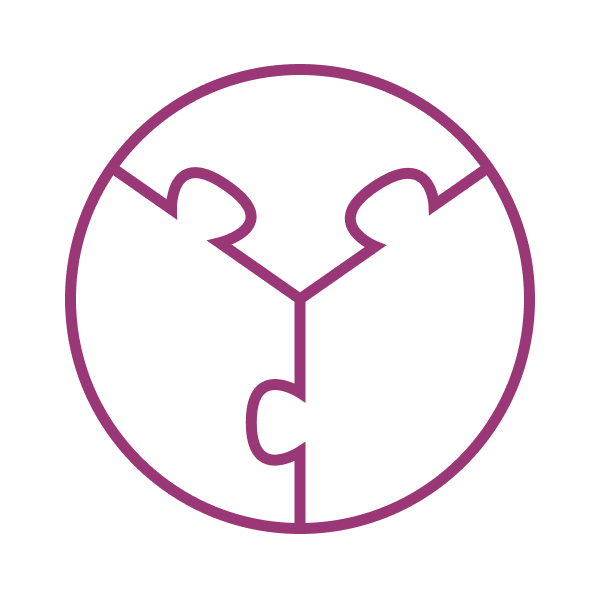と互換性があります macOS Sequoia

3つの利点を備えています。
読み書きアクセス
extFSは主にLinuxで利用されるファイルシステムです。お使いのMacから、ExrFSへの読み書きアクセスが必要な時、extFS for Mac by Paragon Software が役立つでしょう。
ext2/3/4でフォーマットされたディスクへ読み書きアクセス! 高速で使いやすく、マウント/アンマウント、ボリュームの検証/修復、フォーマット(消去)も簡単に実施できます。
新しいmacOS Sequoiaに対応しました。
MacからLinuxドライブへ書き込み
Linuxでフォーマットしたディスクのデータを編集・削除できませんか?それは、macOSがLinuxのファイルシステムへのサポートを行っていないからです。extFS for Mac by Paragon Software は、Macからext2/3そしてext4でフォーマットされたディスクへの読み書きアクセスを提供します。
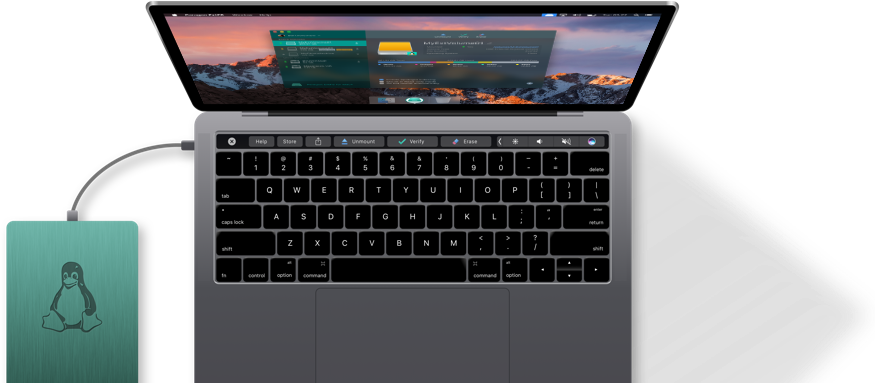
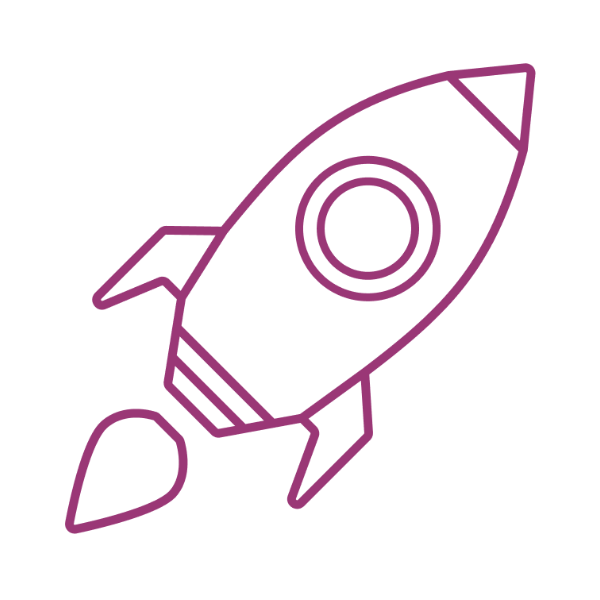
スピード
macOSのファイルシステムと同等の速度でアクセスできます
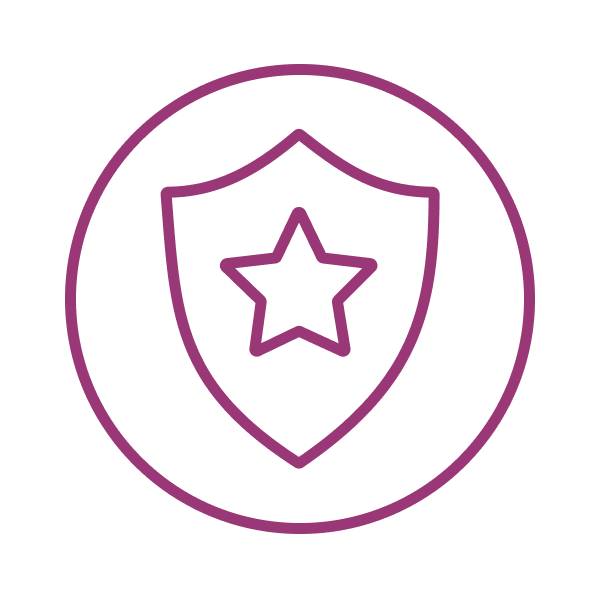
パワフルな機能
安全なデータ転送、手間いらずの操作、安全に使用でき、シームレスなユーザーエクスペリエンスを提供
使用方法
3ステップで使用可能
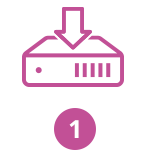
インストール
extFS for Mac by Paragon Software をダウンロードして、お使いのMacへインストール
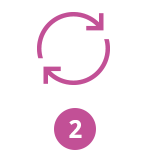
再起動
インストール後はMacを再起動
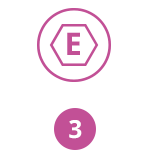
完了!
再起動後は、extFSボリュームを接続してFinderからアクセスできます。
機能一覧
| 機能 | 内容 |
|---|---|
| サポートするオペレーティングシステム |
|
| サポートするファイルシステム |
|
| 書き込みアクセス | ボリュームが書き込みモードでマウントされていれば、読み込み、編集、削除、名前の変更、新規作成といったファイルとフォルダを使用したすべての操作を実行できます。 |
| 自動マウント | extFS for Mac by Paragon Software は、macOSの起動時にextFSボリュームを自動マウントできます。macOSの起動や再起動のたびにマウントし直す必要はありません。なお、自動マウント機能が必要なければ、マウント機能を無効に設定できます。 |
| ボリューム管理 | extFS for Mac by Paragon Software は、extFSボリュームのフォーマット、整合性をチェック、破損ボリュームの修復ができます。 |
| 多言語対応 | extFS for Mac by Paragon Software は、OSがサポートする文字セットをサポートしています。 |
| LVM (Logical Volume Management) 対応 | extFS for Mac by Paragon Software を使用すれば、LVMの論理ボリュームへ読み書きアクセスが行えます。 |
| サードパーティのソフトウェアとの互換性 | extFS for Mac by Paragon Software は、VMware FusionおよびWorkstation、Parallels Desktop、TrueCryptおよびそのフォークを含む一般的な仮想化および暗号化アプリケーションと互換性があります。 |
| extFS機能のサポート | ext4の64bit、dir_index、extent、extra_isize、ext_attr、flex_bg、has_journalなどの機能をサポートしています。 |
よくある質問
| 購入前に無料でextFS for Macをお試しできますか? | |
| |
| macOS Sequoiaでも使用できますか? | |
| |
| の最新版の入手方法を教えてください。 | |
| |
| 「完全な読み取り/書き込みアクセス」とはどのような操作のことですか? | |
| |
| 10.12以前の macOSには対応していますか? | |
| |
| 他の Macへライセンスを移行できますか? | |
| |
| ライセンスの再認証は何回まで行なえますか? | |
| |
| extFS for Mac by Paragon Softwareをインストールした後でも、extFSドライブはmacOSで認識しません。 | |
| |
| MacとWindowsを両方所有し、NTFS、HFS+、APFSでフォーマットされたドライブを使用しています。一度にすべての製品を購入する場合、ディスカウントはありますか? | |
|